Win10输入法提示“已禁用IME”,图文详细说明Win10输入法提示“已禁用IME”怎样处理
Windows 10是美国微软公司研发的跨平台及设备应用的操作系统。是微软发布的最后一个独立Windows版本。Windows 10共有7个发行版本,分别面向不同用户和设备。2014年10月1日,微软在旧金山召开新品发布会,对外展示了新一代Windows操作系统,将它命名为“Windows 10”,新系统的名称跳过了这个数字“9”。截止至2018年3月7日,Windows 10正式版已更新至秋季创意者10.0.16299.309版本,预览版已更新至春季创意者10.0.17120版本
有用户遇到win10系统的输入法突然不能输入中文了,在桌面右下角通知区域中发现输入法的图标上打叉,并提示“已禁用IME”,这个问题如何处理呢?可以重启计算机,但是也有例外的,下面,小编就来跟大家一起探索一下Win10输入法提示“已禁用IME”的解决方法。
安装完win10系统的用户在使用电脑时,遇到这样一个问题:在调用输入法时,电脑桌面右下角的输入法图标显示IME被禁用,在打字时发现根本输入不了中文,就是输入法图标变成不可用状态,。这该怎么办呢?下面,小编就来教大家怎样去处理Win10输入法提示“已禁用IME”。
Win10输入法提示“已禁用IME”怎么解决
右键开始菜单,打开控制面板
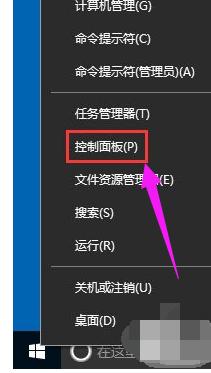
IME示例1
找到并点击“管理工具”图标
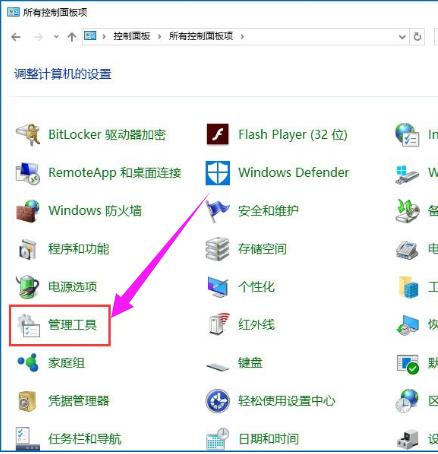
Win10示例2
点击“计算机管理”图标
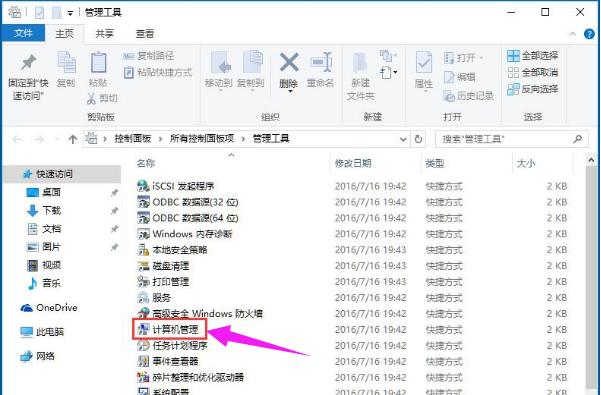
已禁用IME示例3
找到左侧系统工具下的“任务计划程序”菜单项
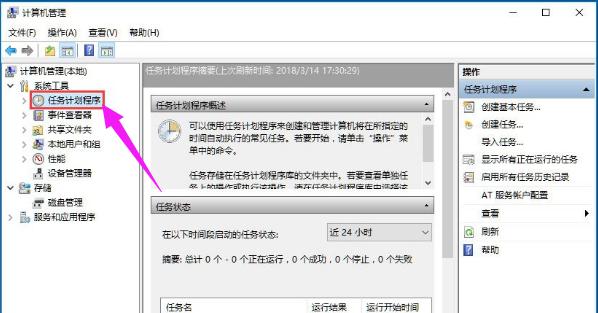
IME示例4
依次展开“任务计划程序库/Microsoft/Windows/TextServicesFramework”菜单项
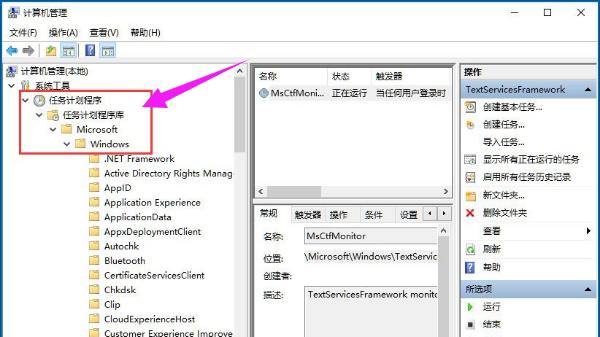
IME示例5
这时在右侧窗口中显示MsCtrMonitor项
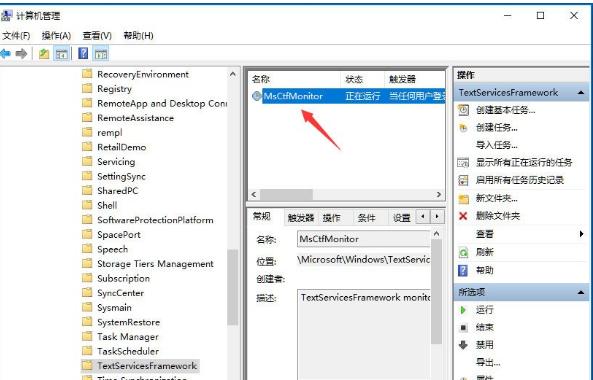
IME示例6
右键点击MsCtrMonitor项,然后在弹出窗口中选择“运行”菜单项
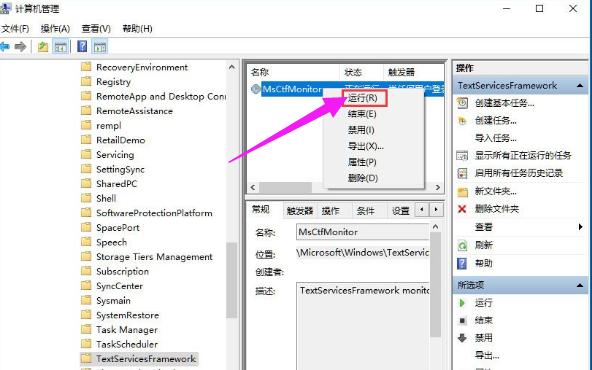
已禁用IME示例7
以上就是处理Win10输入法提示“已禁用IME”的技巧了。
Windows 10系统成为了智能手机、PC、平板、Xbox One、物联网和其他各种办公设备的心脏,使设备之间提供无缝的操作体验。
……